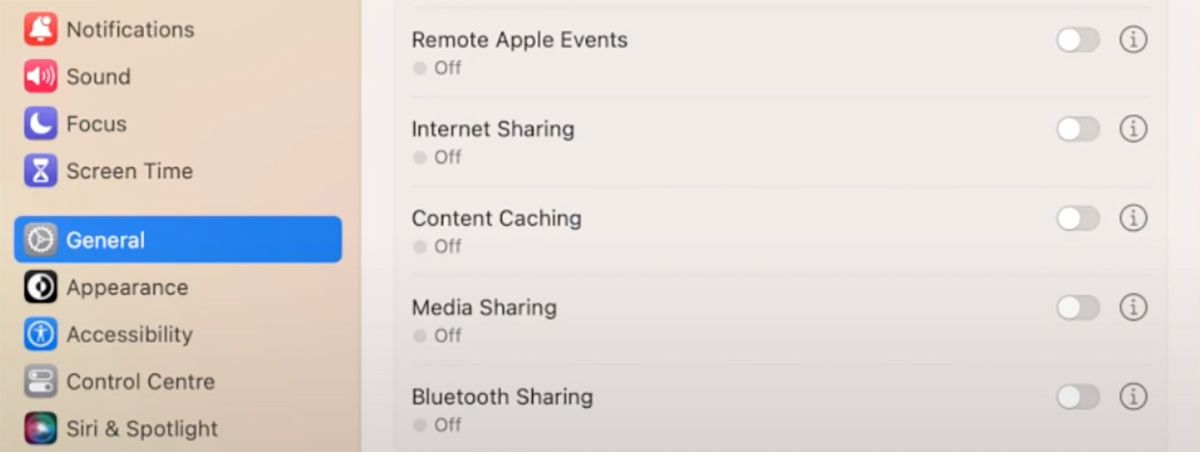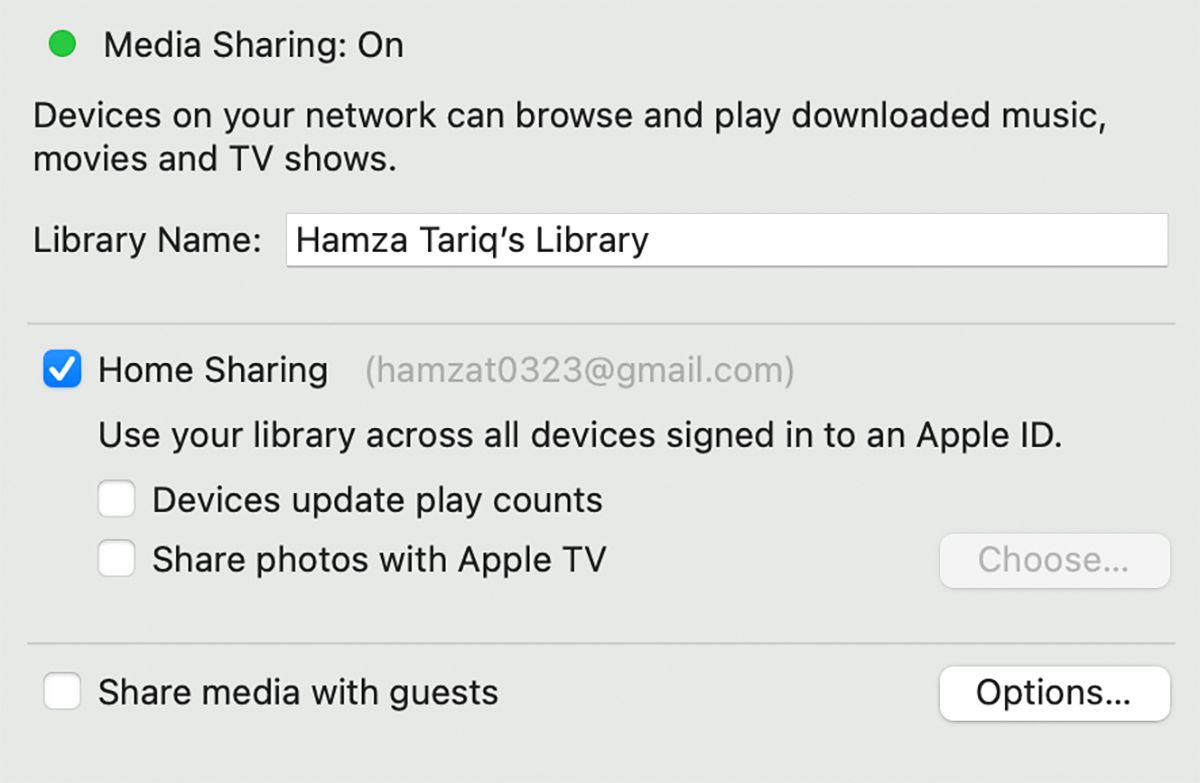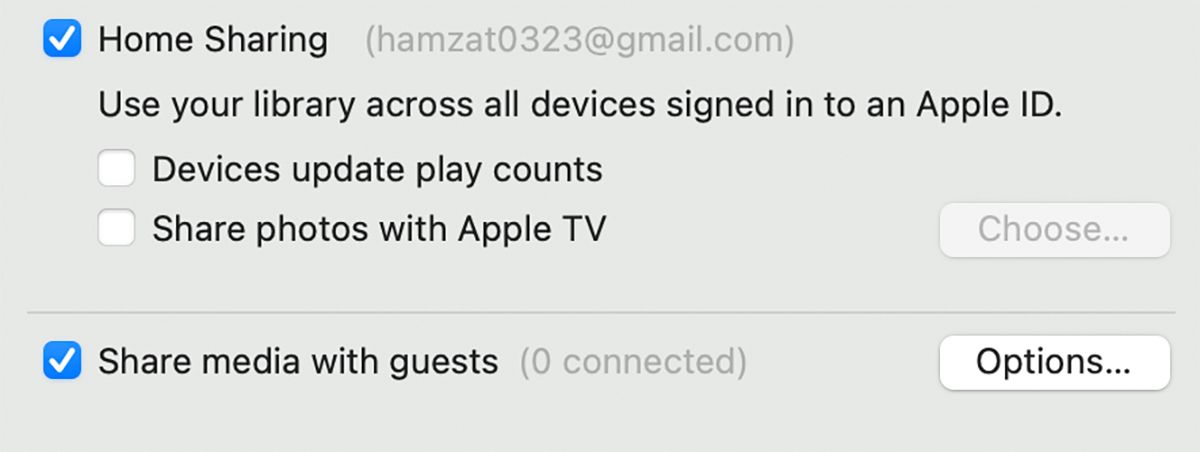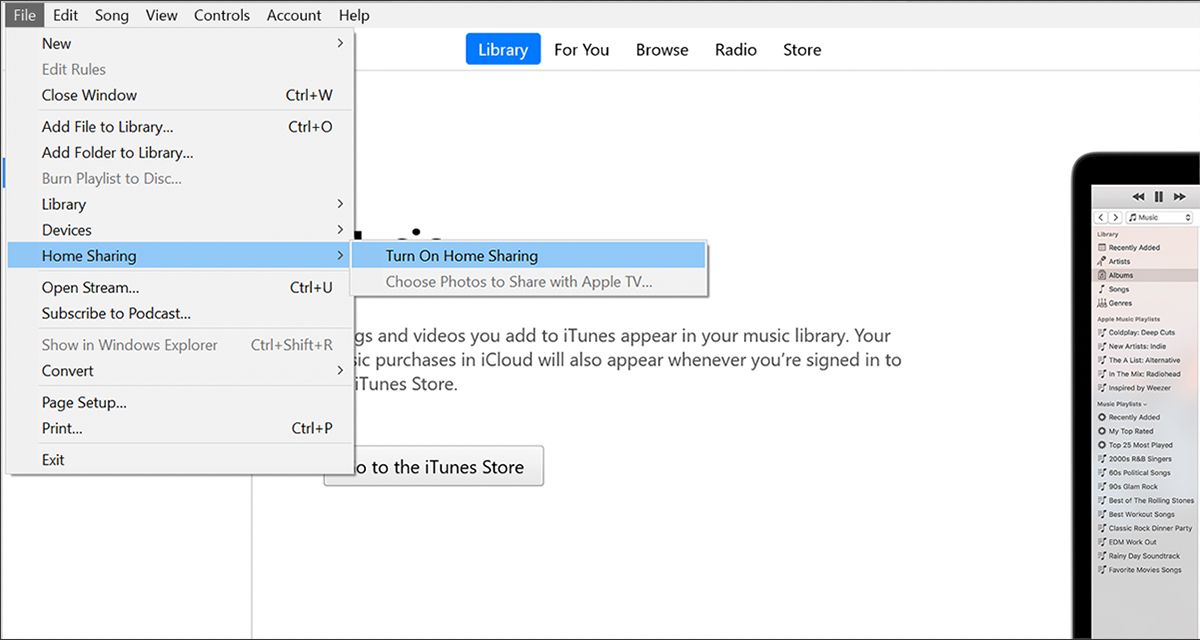Avoir accès à tous vos fichiers multimédias importants sur tous les appareils que vous possédez peut vous faciliter la vie. Vous pouvez utiliser plusieurs méthodes pour y parvenir, mais certaines sont plus compliquées que d’autres.
Le partage à domicile, la méthode de partage à distance native de Mac, est un moyen simple et rapide de partager des fichiers avec d’autres ordinateurs sur votre réseau Wi-Fi.
Nous allons voir ici ce qu’est le partage à domicile et comment vous pouvez l’utiliser pour transférer vos fichiers multimédias de manière transparente vers d’autres ordinateurs Mac et Windows.
Qu’est-ce que le partage à domicile ?
Le partage à domicile est la solution native d’Apple pour partager des fichiers multimédias entre des ordinateurs connectés au même réseau Wi-Fi. Il a été introduit en 2009 et a depuis subi de nombreuses modifications.
À l’origine, il faisait partie d’iTunes, mais depuis l’abandon d’iTunes avec macOS Catalina, le Partage à domicile a été discrètement rangé dans le panneau des Préférences système (désormais Paramètres système).
Avec le Partage à domicile, vous pouvez facilement partager de la musique, des films et des émissions de télévision avec d’autres appareils que vous possédez sans utiliser AirPlay.
Voici quelques-unes des conditions préalables que vous devez garder à l’esprit avant d’utiliser cette fonctionnalité :
- Vos appareils Apple doivent être mis à jour. Si vous envoyez des fichiers vers un PC, la dernière version d’iTunes doit y être installée.
- Tous vos appareils doivent être connectés au même réseau Wi-Fi.
- Vos appareils doivent utiliser le même identifiant Apple.
Partage de fichiers multimédias via le partage à domicile
Comme indiqué ci-dessus, vous pouvez utiliser le partage à domicile sur votre Mac pour partager des fichiers multimédias avec un autre Mac ou PC. Sur un Mac, il suffit de cliquer sur quelques boutons.
Sur PC, vous devez télécharger iTunes pour Windows et vous connecter avec votre identifiant Apple. Détaillons les étapes nécessaires pour chaque méthode :
Utiliser le partage à domicile pour partager des fichiers avec un autre Mac
Une fois que vous avez rempli toutes les conditions requises, procédez comme suit sur votre Mac :
- Cliquez sur le logo Apple dans la barre de menu et allez à Réglages système > ; Général > ; Partage.
- Activer la bascule à côté de Partage des médias.
- Cliquez sur l’icône Info et vérifiez le bouton Partage de la maison boîte.
- Vous pouvez également partager vos fichiers multimédias avec d’autres personnes en cliquant sur la case située à côté de Partager des fichiers multimédias avec des invités. Notez qu’ils doivent être connectés au même réseau Wi-Fi que vous pour que cela fonctionne.
Vous pourrez désormais consulter vos médiathèques sur vos autres Mac connectés au même réseau Wi-Fi.
Utiliser le partage à domicile pour partager des fichiers avec un PC
Une fois que vous avez installé la dernière version d’iTunes pour Windows, suivez les étapes ci-dessous pour activer le Partage à domicile sur les PC Windows :
- Ouvrez iTunes pour Windows et connectez-vous avec le même identifiant Apple que celui que vous utilisez sur votre Mac.
- Cliquez sur Fichier dans la barre de menu et sélectionnez Partage de la maison > ; Activer le partage de la maison.
Vos bibliothèques partagées apparaissent maintenant sur votre PC.
Le partage à domicile est-il différent du partage familial ?
Le partage familial permet aux membres d’une famille de synchroniser leurs abonnements Apple sans utiliser le même identifiant Apple ni se trouver sur le même réseau Wi-Fi. C’est un excellent moyen de partager Apple Music avec sa famille.
Comme son nom l’indique, cette application est destinée aux familles. Les parents peuvent créer un nouvel identifiant Apple pour leurs enfants et contrôler leurs achats. Vous pouvez même utiliser le partage familial pour surveiller l’iPhone de votre enfant.
Le Partage à domicile, quant à lui, est une fonctionnalité de réseau local qui vous permet de partager des fichiers multimédias (musique, films et émissions de télévision) avec d’autres Mac ou PC connectés au même réseau Wi-Fi.
Notez que le partage à domicile n’est pas le seul moyen de partager des fichiers avec d’autres utilisateurs de Mac. Vous pouvez également partager des fichiers et des dossiers à l’aide d’iCloud.
Partager votre médiathèque avec le Partage à domicile
La fonction native de partage à domicile d’Apple est pratique pour partager vos fichiers multimédias avec d’autres Mac et même des PC Windows sans utiliser AirPlay ou les transférer physiquement.
Elle diffère quelque peu du Partage familial en ce sens qu’elle ne concerne que les fichiers multimédias et que vous devez être sur le même réseau Wi-Fi et disposer du même identifiant Apple. Avec le Partage à domicile, vous pouvez accéder à l’ensemble de votre bibliothèque multimédia sur tous vos appareils en quelques secondes.